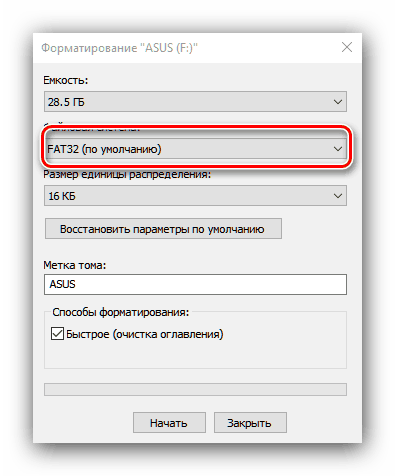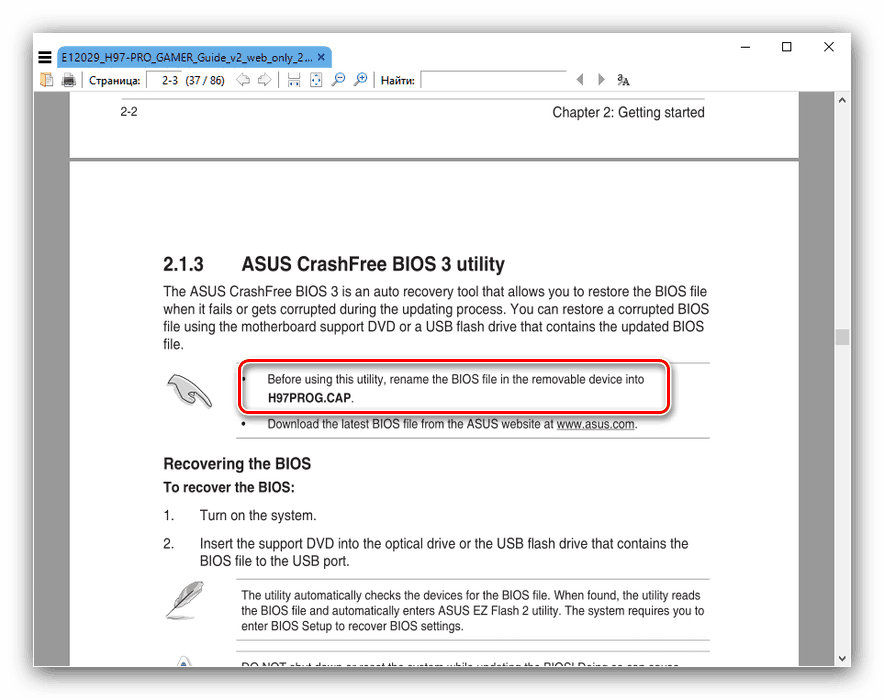BIOS الانتعاش عن طريق الأداة المساعدة ASUS CrashFree BIOS 3
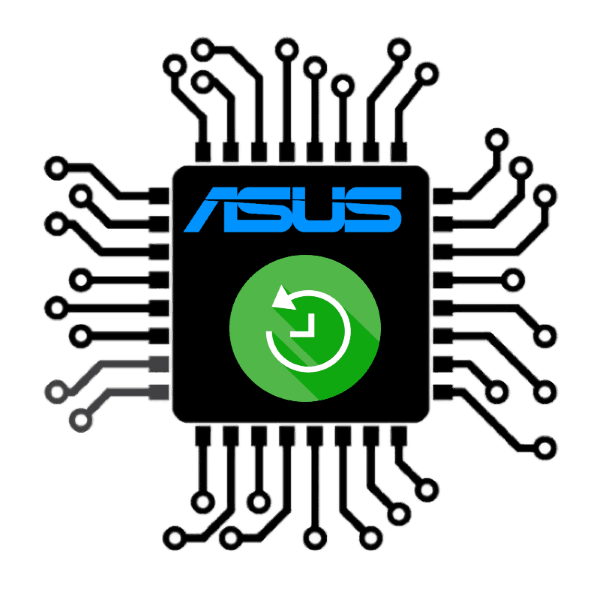
BIOS البرامج الثابتة هو إجراء دقيق ، لذلك تحتاج إلى التعامل معها بعناية خاصة. ومع ذلك ، في بعض الأحيان ، لا تساعد جميع احتياطات السلامة - تحدث القوة القاهرة ، والتي تتلف خلالها ملفات البرامج الثابتة. معظم مصنّعي اللوحات الأم لديهم أدوات للتعافي من مثل هذه الإخفاقات ، واليوم نريد أن نتحدث عن ذلك بالنسبة إلى اللوحات الأم ASUS.
اقرأ أيضا: كيفية فلاش BIOS
محتوى
باستخدام أداة الاسترداد
يتكون العمل باستخدام الأداة المعنية من مرحلتين: الاستعادة التمهيدية والمباشرة لنظام BIOS. نحن نعتبر أيضًا المشاكل المحتملة التي قد تنشأ أثناء تنفيذ التعليمات.
الخطوة 1: التحضير
تعتمد فعالية الاسترداد إلى حد كبير على التنفيذ الصحيح للإجراءات في المرحلة التحضيرية ، لذلك من المهم اتباع الخوارزمية الموضحة أدناه بعناية.
- ستحتاج إلى إعداد وسائط خارجية. تعمل الأداة المعنية مع الأقراص الضوئية والأقراص المرنة ومحركات أقراص الفلاش - من الواضح أن هذه الأجهزة هي أكثر ملاءمة ، لذلك فلنأخذ فلاش USB. ليس كل شخص مناسبًا لهذه المهمة - يُنصح باستخدام محرك أقراص فلاش USB من شركة تصنيع موثوق بها ، لا يتجاوز حجمها 4 غيغابايت. يجب أن يكون مهيأ لنظام الملفات FAT32.
![تهيئة محرك أقراص فلاش USB قابل للتمهيد لاسترداد BIOS عبر السير ASUS crashfree]()
مزيد من التفاصيل: كيفية تهيئة محرك أقراص فلاش
- بعد ذلك ، تحتاج إلى العثور على ملف البرامج الثابتة وتنزيله من موقع الشركة المصنعة. في معظم الحالات ، يُنصح باختيار أحدث إصدار من كل ما هو متاح ، ولكن في بعض الأحيان قد تكون هناك حاجة إلى إصدارات أخرى.
تحذير! قم بتنزيل البرنامج الثابت فقط لمراجعة النموذج واللوحة ، وإلا فقد يؤدي الإجراء في النهاية إلى كسر BIOS!
- بعد تنزيل البرنامج الثابت ، يجب إعادة تسمية الملف - يجب استخدام رقم طراز اللوحة الأم كاسم. نوصي باستخدام دليل المستخدم المرفق باللوحة - سيتم الإشارة إلى إجراء إعادة التسمية الدقيق هناك.
![قواعد اسم البرنامج الثابت في دليل لاستعادة BIOS عن طريق السير ASUS crashfree 3]()
إذا لم يكن هناك دليل في متناول اليد ، يمكن تنزيله من مورد دعم البائع. - يجب نقل الملف المعاد تسميته إلى جذر محرك الأقراص المحمول.
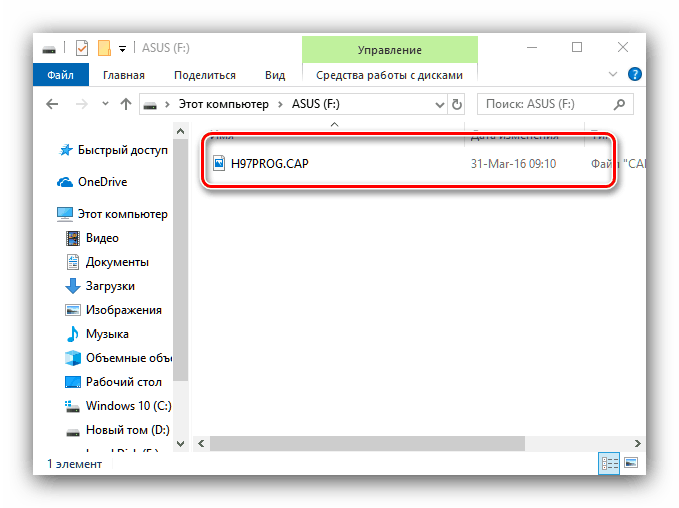
في هذه المرحلة التحضيرية ، يمكنك الذهاب مباشرة إلى الشفاء.
الخطوة 2: استخدام ASUS CrashFree BIOS 3
نظرًا لأن استخدام الأداة المساعدة من الناحية الفنية ينطوي على وميض BIOS ، أولاً وقبل كل شيء ، تأكد من توصيل الكمبيوتر بمصدر طاقة غير متقطع. تسلسل الاسترداد كما يلي:
- يجدر إعادة ضبط إعدادات BIOS على طريقة أجهزة المصنع ، إذا كانت مدعومة من قبل "اللوحة الأم". بعد هذا الإجراء ، قم بإيقاف تشغيل الكمبيوتر الهدف تمامًا.
اقرأ أيضا: إعادة تعيين BIOS إلى إعدادات المصنع
- أدخل محرك أقراص فلاش المعد في الفتحة المناسبة على اللوحة. تمارس ASUS وضع العلامات على منافذ USB ، لذلك ابحث عن إدخال مع أيقونة الاسترداد المقابلة.
- تبدأ الأداة المساعدة ASUS CrashFree BIOS 3 تلقائيًا في حالة وجود مشاكل في تحميل BIOS. تشبه واجهته أداة EZ Flash الثابتة: عند توصيل محرك الأقراص ، يتم عرض لوحة إدارة الملفات مع القدرة على تحديد البرنامج الثابت. حدد الملف الذي تم وضعه مسبقًا باستخدام المطالبات التي تظهر على الشاشة وابدأ إجراء تحديث البرنامج الثابت.
- بعد الانتهاء من الإجراء ، أعد ضبط الإعدادات مرة أخرى ، هذه المرة من واجهة البرنامج الثابت. على لوحات ASUS الحديثة ، يكون المفتاح F5 مسؤولاً عن هذا. تأكيد النية وإعادة تشغيل الكمبيوتر.
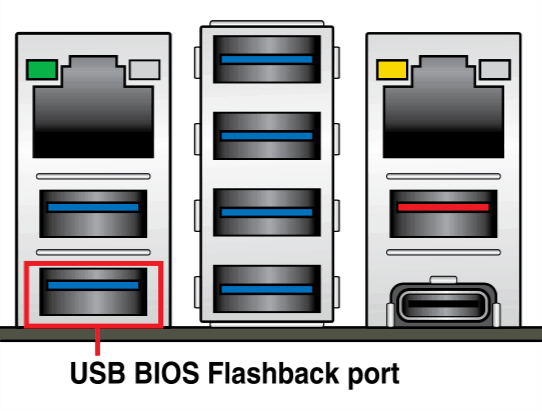

إذا لم يتم ملاحظة أي مشاكل في هذه المرحلة ، فيمكن اعتبار عملية الترميم مكتملة.
الإخفاقات المحتملة والقضاء عليها
الآن ، ضع في اعتبارك المشاكل التي قد تنشأ أثناء تنفيذ التعليمات ، واعرض خيارات لحلها.
محرك أقراص فلاش غير معروف
السبب الأكثر شيوعًا لهذا الخطأ هو أن محرك الأقراص غير مستعد بشكل صحيح أو أنه في الفتحة الخاطئة. أيضًا ، لا يمكن استبعاد مشكلات الأجهزة مع محرك أقراص USB المحمول أو منفذ USB - تحقق من إمكانية تشغيل كل من الوسائط والمخرجات التي تتصل بها.
يتم التعرف على محرك الأقراص المحمول ، لكن ملف البرنامج الثابت غير مرئي فيه
يتم ملاحظة ذلك عادةً بين المستخدمين الذين قاموا بتسمية الملف المطلوب بطريقة غير صحيحة. قم بإيقاف تشغيل الكمبيوتر ، ثم افتح محرك أقراص فلاش USB على جهاز آخر وتحقق من إدخال اسم البرنامج الثابت بشكل صحيح.
لا يستجيب الكمبيوتر لمحرك الأقراص
إذا كان من المعروف أن جميع مآخذ توصيل USB الموجودة على اللوحة تعمل ، فإن هذا السلوك يشير إلى حدوث أضرار أكثر خطورة من البرامج الثابتة "المنبعثة" - على الأرجح ، تكون رقاقة BIOS تالفة ، وستحتاج إلى استبدال اللوحة أو حملها للإصلاح.
استنتاج
بهذا نختتم دليلنا لاستخدام الأداة المساعدة ASUS CrashFree BIOS 3. كما ترون ، لا يختلف الإجراء تقنيًا عن تحديث البرنامج الثابت العادي.